浏览器作为个人电脑上必不可少的工具,其外貌形态一直是固定的,给人的印象就是:上方地址栏和下方网页主体构成的一个窗口。
说起近几年 PC 浏览器视觉上的最大改变,侧边栏的改动算是一个大事件。像是将垂直侧边栏做成了“明星产品”的 Arc浏览器,它为浏览器添加了新工作区和浏览效率增强的概念,是工具爱好者们津津乐道的话题。

在 Arc浏览器火起来之后,后续许多浏览器推新或更新版本时也添加了自己的侧边栏,例如 QQ浏览器、夸克浏览器、360浏览器等,纷纷给浏览器穿上了一件时尚的外衣,让老朋友们焕发了新活力。
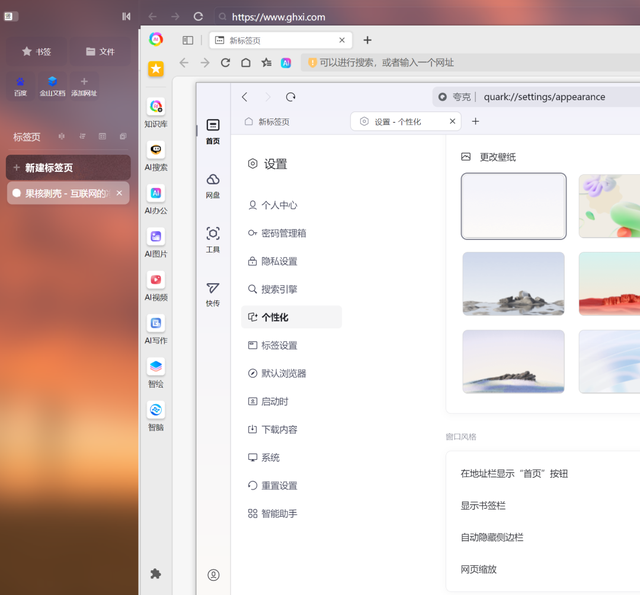
Arc 的这个特色功能,其实可以借助 Chrome 的扩展来实现类似用途,今天要说的 VSpace 它就是一款明确以 Arc 为目标的扩展,就是要实现类似 Arc 的侧边栏体验。

它除了标签页功能,还可以用来管理浏览器书签,作者也很明确自己目标群体,他把自己想要适配的人群划分成了下面这些。

安装 VSpace 扩展后会弹出介绍页面,告诉你怎么用起来更舒服。例如,可以将侧边栏调整到左边,推荐设置 Alt+Q 为打开面板的快捷键,以及快速切换面板分区等功能。

另外,这个扩展是完全免费的,数据不会经过第三方服务器,没有隐私相关的问题。

但它支持数据多设备同步,它采用的方法是把数据放在了浏览器书签里,这个文件会随着浏览器自带的同步而同步到其他设备上,算是“借鸡下蛋”。

打开面板后会看到主界面,它会一直显示在侧边,点击可以切换网页。

用快捷键可以在各个面板之间跳转,也可以将常用的网址放进它的文件夹里面,之后用的时候可以直接点开,这个其实和从书签栏点击没啥不同,就看你喜欢哪一种方式了。
存进文件夹和不存文件夹的区别是,放进文件夹相当于“永久固定”了,如果你是一个运营,经常打开各个媒体平台的网址,就可以固定进来,关闭之后也能再次点开。

配合上 VSpace 下面的这个小功能就挺好用:快速关闭下级标签页。
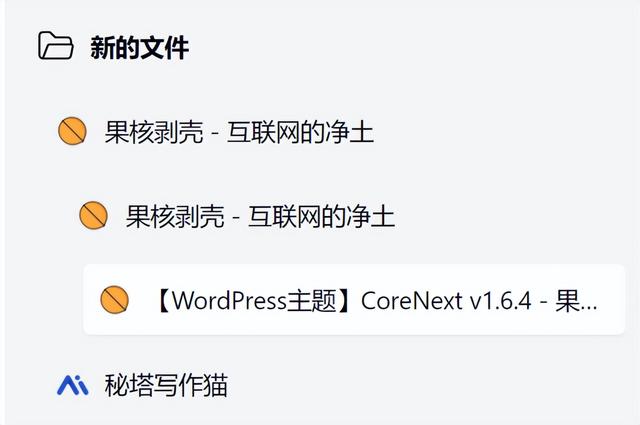
我们浏览一个网站找资料时,会打开许多个站点链接,看完之后需要一个个手动关闭,多了之后还是挺麻烦的。
有了这个“关闭所有下级标签”的功能,我们想看的时候直接点击切换浏览页面,浏览完之后直接点击关闭就可以了,浏览器界的一键清理,让你的浏览体验瞬间清爽麻利起来。

在打开的标签上右键,能把选中的内容移动到其他面板或文件夹里,也相当于快速固定和收藏的功能。

目前 VSpace 的功能大致就是以上这些,能改善一些使用体验,感兴趣的朋友可以试试,但是想要用得完全顺手,还是有点差距的。
比如说没有右键打开一个分组下的所有内容。把打开的标签页拖动成新窗口,点击不会切换,关闭之后也还是会显示等等。
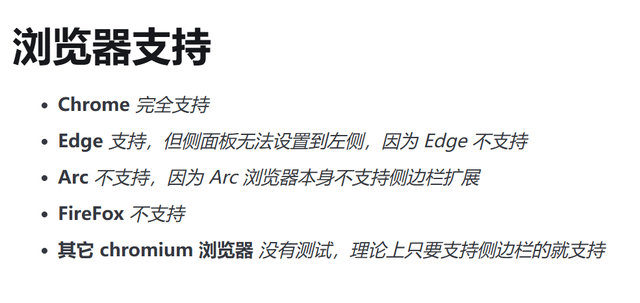
VSpace 也可以在百分浏览器上使用,但是一些常见的浏览器是不支持的,像是 Arc 本身和火狐内核的浏览器。
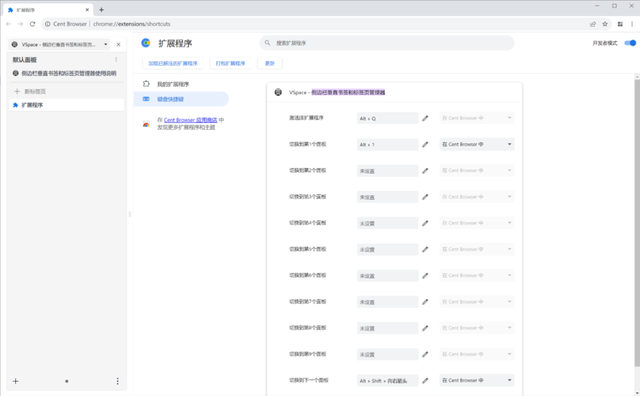
目前有些朋友可能还是不太习惯使用侧边栏,但是随着AI功能越来越多,包括微软官方和众多AI衍生产品,都是以侧边栏作为使用界面,大家以后的接受度可能会越来越高。
就当做提前适应,试着用起来吧~
